Editorul Word permite crearea documentelor reprezentate sub forma de coloane. Mai mult, un text introdus poate fi transformat în asa fel, încât sa fie reprezentat sub forma de coloane.
În regimul de coloane textul este introdus în mod continuu pâna 19519o1421t la sfârsitul paginii, dupa care se începe o coloana noua. Dupa ce s-a completat si ultima coloana, textul va fi reînceput de la prima coloana a paginii urmatoare.
Cantitatea de text care se formeaza în mod coloane poate fi determinata cu ajutorul sectiunilor. Fiecare sectiune poate sa contina un numar diferit de coloane. Editorul aplica regimul de coloane pentru sectiunea în care se gaseste punctul de insertie. Daca documentulm nu este divizat în sectiuni, atunci regimul coloana va afecta întregul document. Daca documentul contine întreruperi de sectiuni, atunci se pozitioneaza punctul de insertie în interiorul sectiunii pentru care se va aplica regimul de coloane.
Exista posibilitatea formatarii doar a unei parti a unuim document în coloane. În acest scop se selecteaza textul respectiv, dupa care se aplica o formatare de coloane. În acest caz editorul va insera automat întreruperi de sectiune la începutul si sfârsitul textului si va aplica regimul de coloane. Daca textul astfel formatat este necorespunzator, prin comanda Anulare se poate reveni la situatia anterioara.
Pentru vizualizarea întreruperilor de sectiune din meniul Vizualizare trebuie selectat modul de vizualizare normala. Întreruperile de sectiune pot fi vizualizate si în modul de afisare tip pagina; pentru aceasta se va face clic pe butonul de comanda Afisare/Ascundere ¶ din bara de unelte standard.
Modurile de afisare tip pagina si tip vizualizare înainte de tiparire vor prezenta coloanele multiple în felul în care ele vor fi tiparite. În modul de afisare normala coloanele sunt "ascunse", în sensul ca se afiseaza doar o singura coloana.
Pentru a crea coloane cu latimi egale (în mod de afisare tip pagina):
Daca documentul are doar o singura sectiune si daca se doreste formatarea întregului document în regim de coloane, se pozitioneaza punctul de insertie într-un loc arbitrar al documentului. Daca se doreste formatarea în coloane doar a unei parti a documentului, se selecteaza textul care va fi transformat în coloane. Daca documentul este formatat din mai multe sectiuni, se pozitioneaza punctul de insertie în sectiunea în care se doreste formatarea textului în coloane.
În bara de unelte standard se face un clic pe butonul de comanda Coloane.
Se trage mouse-ul pentru selectarea numarului de coloane dorit, dupa care se elibereaza butonul. În acest fel pot fi selectate de la 1 la 7 coloane de latimi egale.
Textul poate fi formatat si în doua coloane a caror latimi nu sunt egale. În acest scop:
Din meniul Format se alege comanda Coloane, prin care se afiseaza o fereastra de dialog cu acelasi nume.
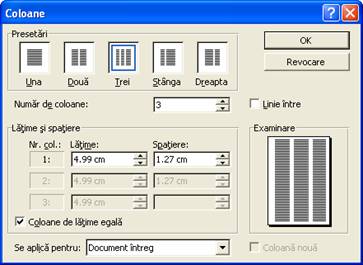
Din câmpul Presetari se alege varianta Stânga (coloana din stânga este mai îngusta) sau Dreapa (coloana din dreapta este mai îngusta).
Se da comanda OK.
Daca nu se prefera utilizarea formatelor predefinite de coloane, atunci în câmpul Numar de coloane se va introduce numarul necesar de coloane (între 1 si 45). În acest caz editorul presupune implicit ca latimile coloanelor vor fi egale. Daca utilizatorul doreste sa defineasca latimea diferitelor coloane precum si a spatiului dintre coloane, atunci se va dezactiva optiunea Coloane de latimde egala, iar în continuare se vor introduce masuratori exacte pentru fiecare coloana si pentru fiecare spatiu situat în dreapta coloanei.
Plasarea rândurilor verticale de despartire între coloane usureaza lizibilitatea textului. Pentru adaugarea acestor rânduri se va activa optiunea Linie între. Lungimea unei astfel de rânduri este egala cu lungimea maxima a coloanelor din pagina. Rândurile sunt afisate numai în modul de afisare tip pagina sau în modul de afiare tip vizualizare înainte de tiparire.
|